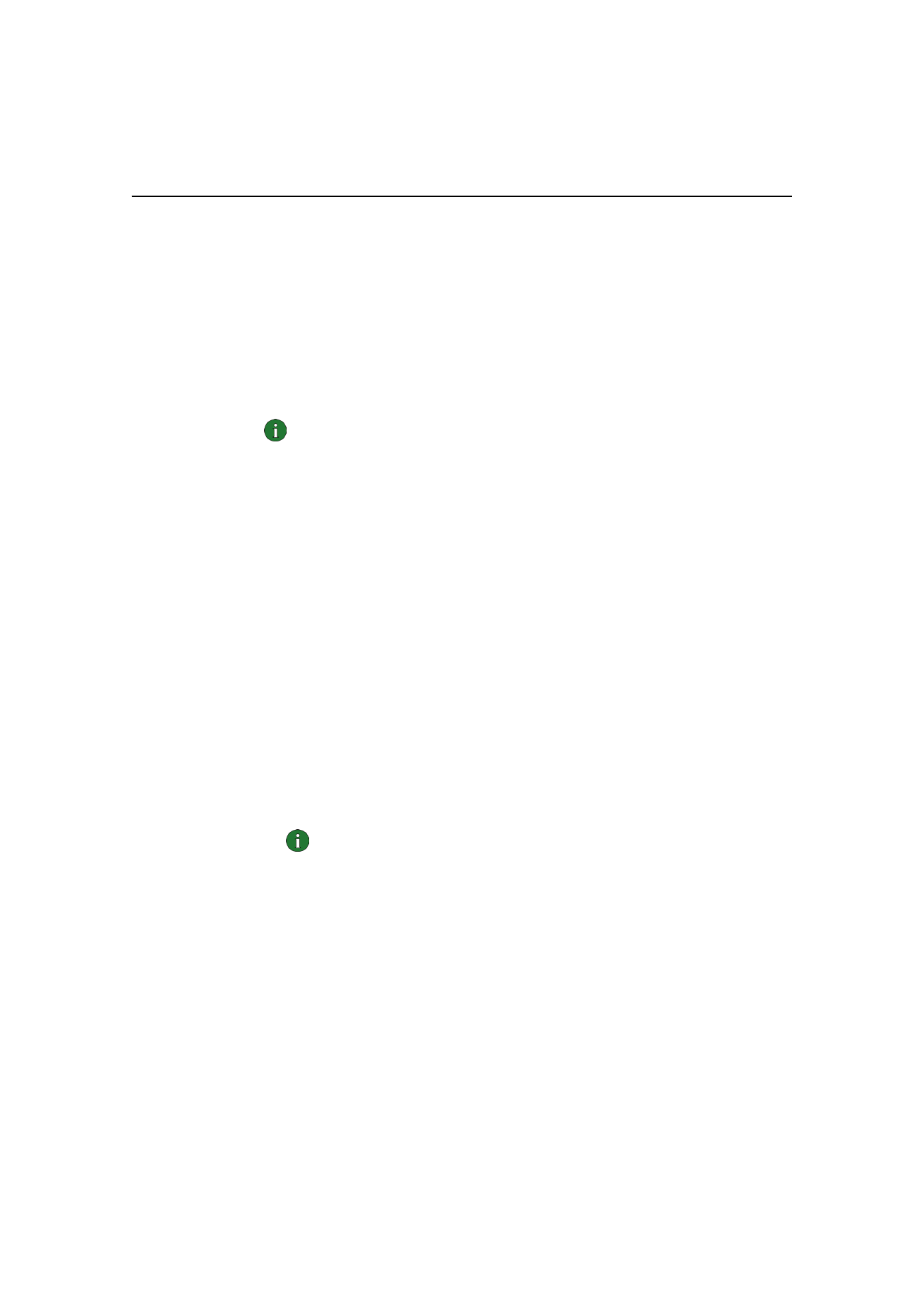
Installera programvaran för Nokia D211
Obs! Sätt inte in radiokortet i datorn förrän du blir ombedd att göra det av
installationsprogrammet.
1 Avsluta alla Windows-program. Sätt in CD-ROM-skivan i CD-ROM-enheten
på datorn.
Om CD-ROM-skivan inte startar automatiskt går du till din CD-ROM-enhet
(till exempel enhet D) och dubbelklickar på
Start.exe.
2 Välj språk för CD-ROM-skivan och installationsprogrammet och läs igenom
och godkänn Nokias licensavtal. Om du inte godkänner licensavtalet kan du
inte använda CD-ROM-skivan.
3 Huvudskärmen för CD-ROM-skivan öppnas. Klicka på Installera när du vill
starta installationen.
4 Installationsguidens välkomstsida öppnas. Klicka på Nästa om du vill fortsätta.
5 Läs igenom och godkänn Nokias licensavtal. Om du inte godkänner
licensavtalet kan du inte använda programvaran, och installationen avbryts.
Godkänn licensavtalet genom att välja
Ja.
6 Välj en målmapp för programmet. Som standard anges mappen
C:\Program\Nokia\Nokia D211. Om du vill installera programmet i en annan
mapp eller på en annan enhet klickar du på
Bläddra. När du har valt en
målmapp klickar du på
Nästa.
Obs! Du kan inte installera programvaran för Nokia D211 på en
nätverksenhet.
7 Välj installationstyp. Alternativet Administratör bör endast användas av
systemadministratörer. Med Anpassad kan du välja vilka
programvarukomponenter som ska installeras. Detta rekommenderas för
avancerade användare. Med Allmän installeras de vanligaste
programvarukomponenterna. Det här alternativet rekommenderas för de
flesta användare. När du har valt installationstyp klickar du på
Nästa.
8 Kontrollera inställningarna för installationen. Klicka på Nästa för att
godkänna dem. Klicka på
Bakåt om du vill göra ändringar. Klicka sedan på
Nästa. Filerna kopieras.
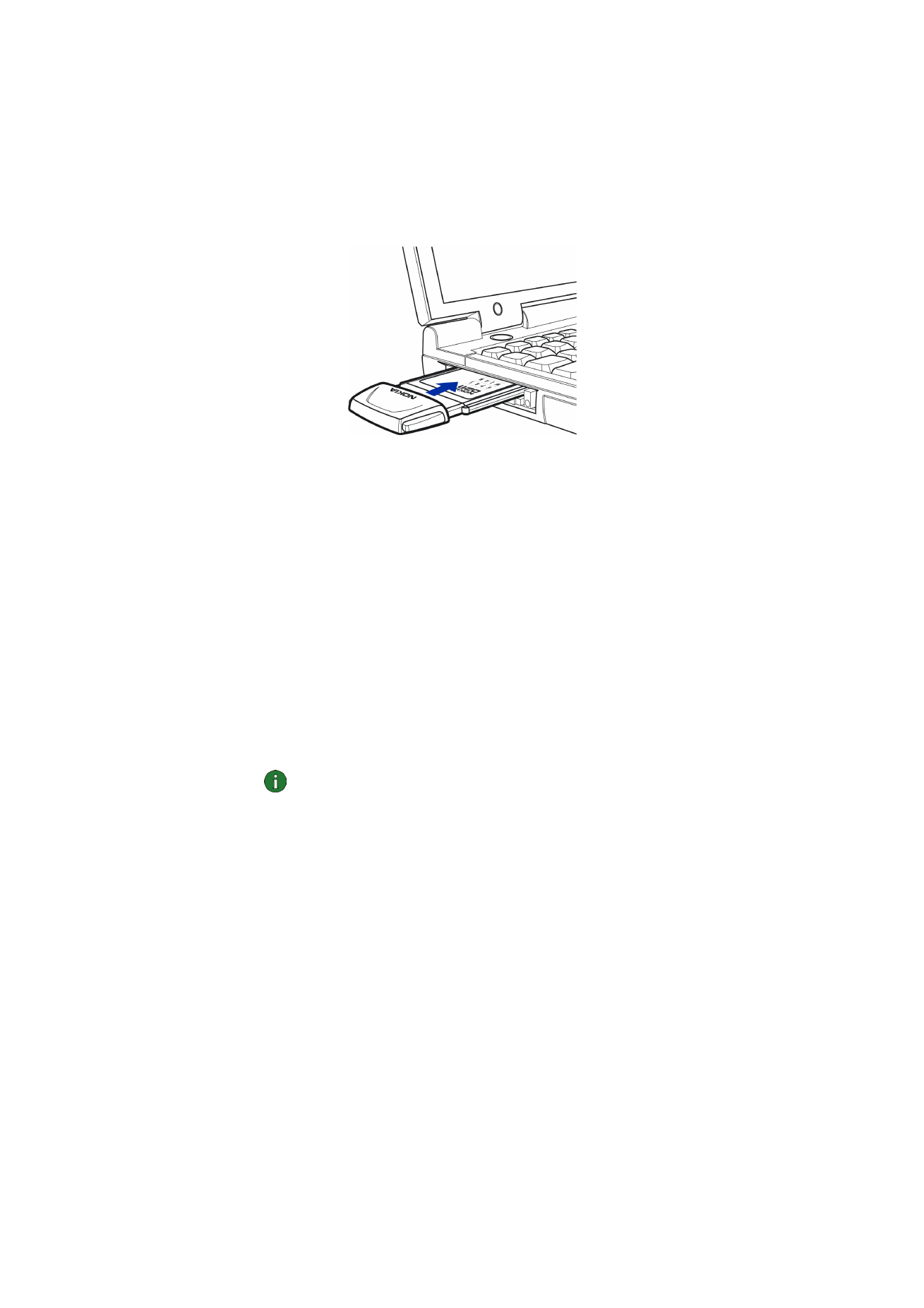
Installation
16
© Nokia Corporation 2004. Alla rättigheter förbehållna.
9 När du uppmanas att sätta in radiokortet i PC Card-kortplatsen på din dator,
gör du detta som det visas i Figur 4. Observera att radiokortet inte sätts in helt
och hållet i kortplatsen samt att det finns ett mellanrum mellan datorn och
den del av radiokortet som sticker ut. Använd inte våld när du trycker in kortet!
I operativsystemet Windows 2000 får du ett meddelande om att ingen digital
signatur hittades. Klicka på
Ja i var och en av dialogrutorna för att fortsätta
med installationen.
I Windows XP öppnas guiden Ny maskinvara hittades i operativsystemet. För
var och en av guiderna väljer du först alternativet
Installera programvara
automatiskt och sedan Fortsätt ändå så fortsätter installationen.
10 När Sidan Slutför visas är installationen slutförd. Ta ut CD-ROM-skivan ur CD-
ROM-enheten och klicka på
Slutför. Du kanske behöver starta om datorn.
11 Du tillfrågas om du vill skapa en nätverksprofil nu. Kom ihåg att du kan skapa
och redigera nätverksprofilerna när som helst. Om du inte vill skapa en profil
klickar du på
Nej. Installationen slutförs. Klicka på Ja om du vill skapa en profil.
Välkomstsidan för Profilguiden öppnas. Mer information finns i “Skapa nya
profiler” på sidan 26.
Obs! Om du vill att smartkortläsaren på Nokia D211 ska kunna användas av
andra program måste du separat installera en PC/SC-kompatibel drivrutin
(personal computer smart card) på din dator. Installera bara drivrutinen för
smartkort om du vill använda andra program eller särskilda typer av
smartkort med smartkortsläsaren i Nokia D211. Välj installationstypen
Anpassad (se steg 7) och välj komponenten Drivrutin för PC/SC-smartkort om
du vill installera drivrutinen. I operativsystemen Windows 98 och Me måste
Microsoft Smart Card Base Components 1.0 eller senare vara installerat.